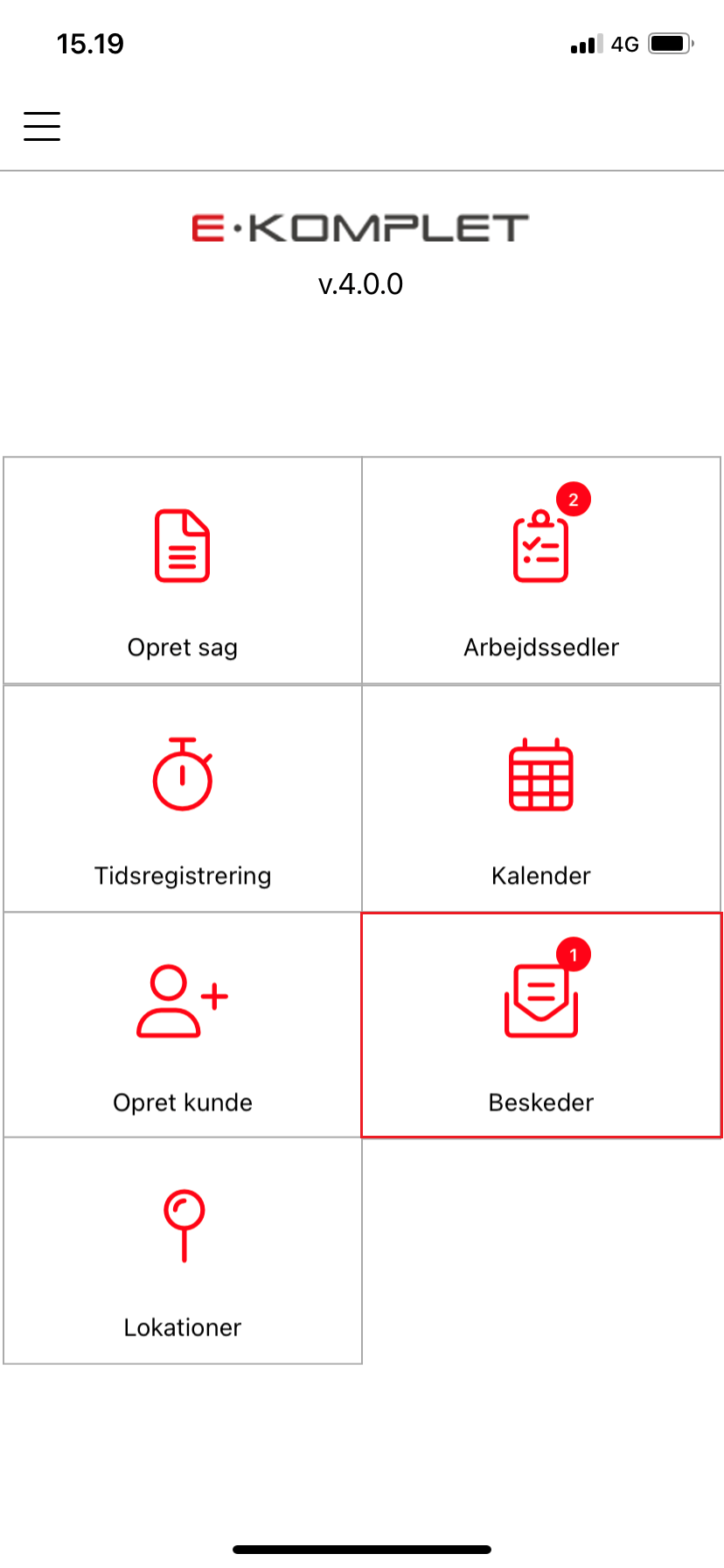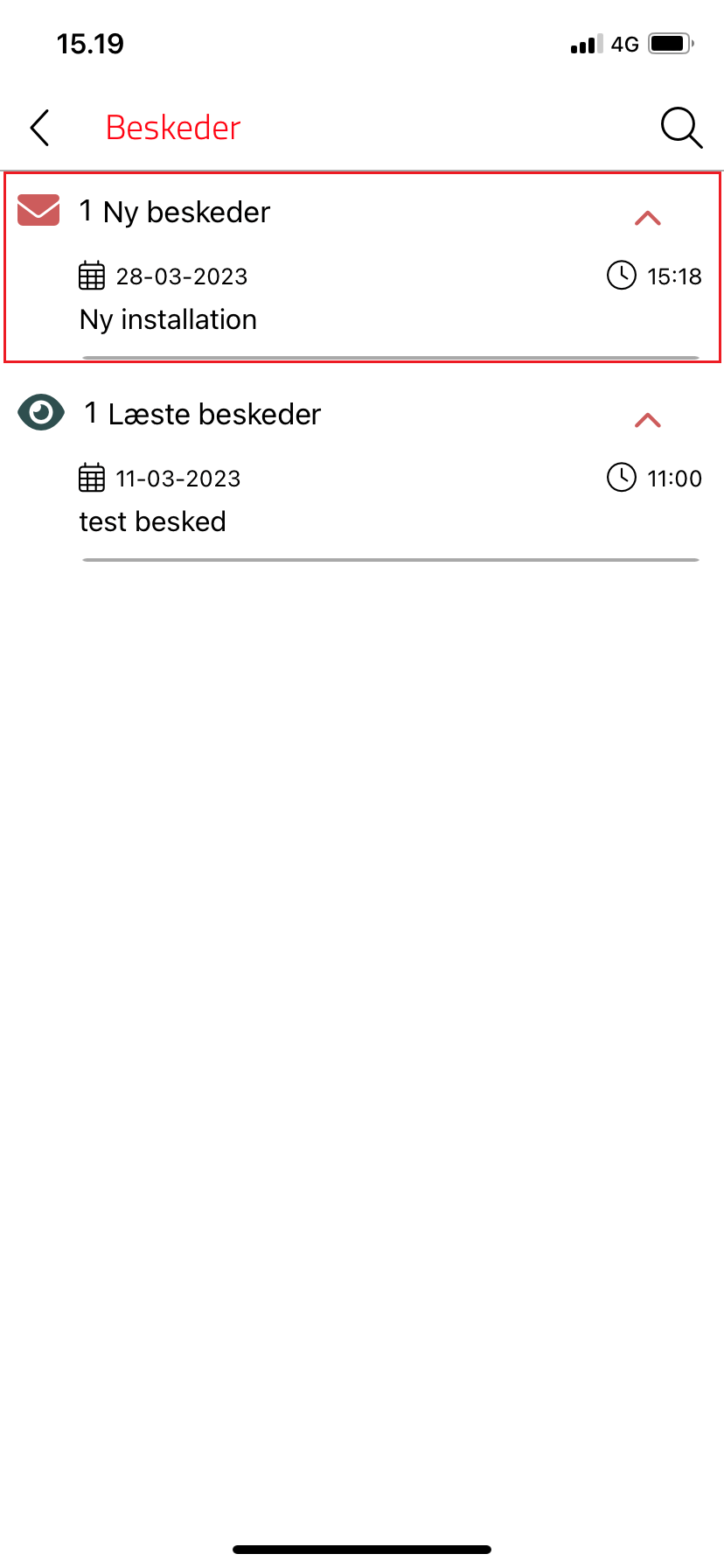Beskeder
Beskeder
Under Sager → Oversigter → Beskeder finder du oversigten over de sendte beskeder og kan sende beskeder ud til dine medarbejdere.
De beskeder, du sender her, vil blive vist for de pågældende medarbejdere i »appen« under Beskeder.
Ud for den enkelte besked i oversigten vises dens status, hvem den er sendt til, hvilken sag den er koblet til, dato og selve teksten.
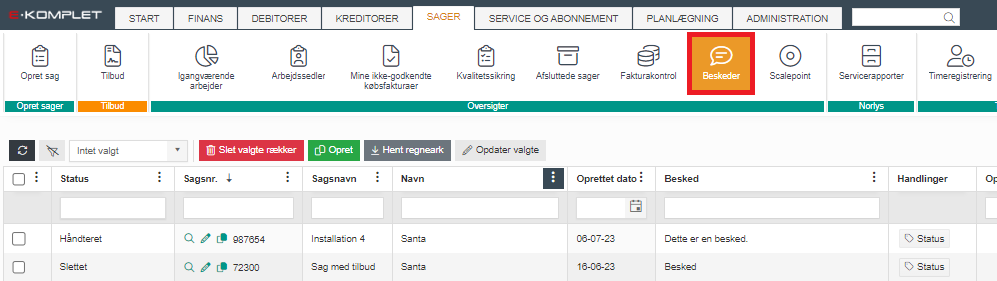
Ret status på besked
Denne vejledning beskriver, hvordan du retter status på en besked.
1. Gå til Sager → Oversigter → Beskeder.
2. Klik på  under Handlinger ud for den besked, som du ønsker at sætte i en anden status.
under Handlinger ud for den besked, som du ønsker at sætte i en anden status.
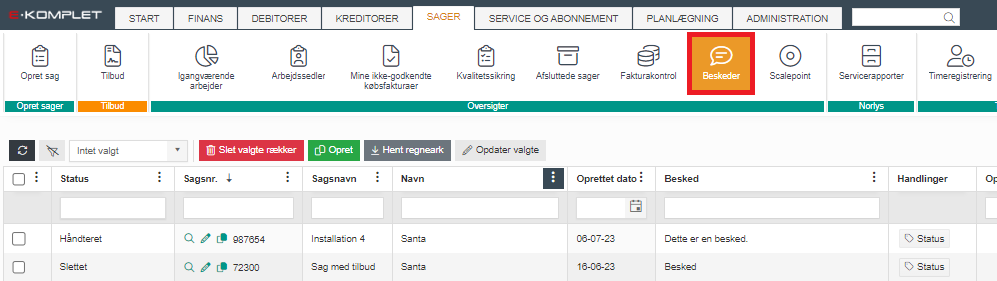
3. Nedenstående dialogboks vil komme frem.
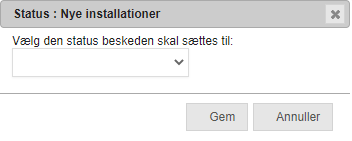
4. Åbn rullemenuen og vælg den status, beskeden skal sættes til. Du kan vælge imellem “Ikke læst”, “Læst”, “Håndteret” og “Slettet”.
5. Klik på ![]() .
.
Send besked
Denne vejledning beskriver, hvordan du opretter en besked til en medarbejder, ressourcegruppe eller løngruppe.
1. Gå til fanen Sager → Oversigter → Beskeder.
2. Tryk  .
.
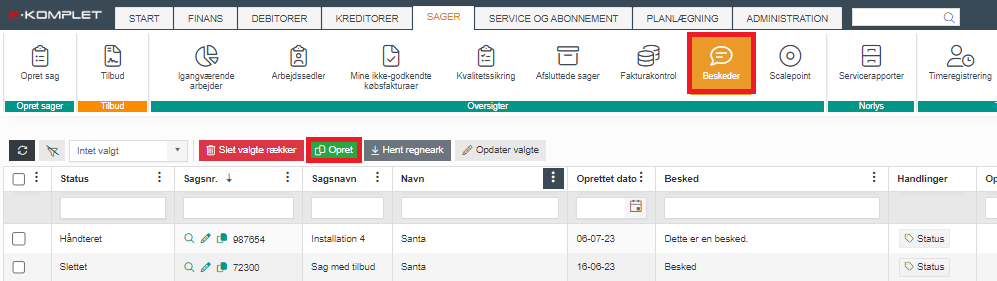
3. Nedenstående vindue vil komme frem.
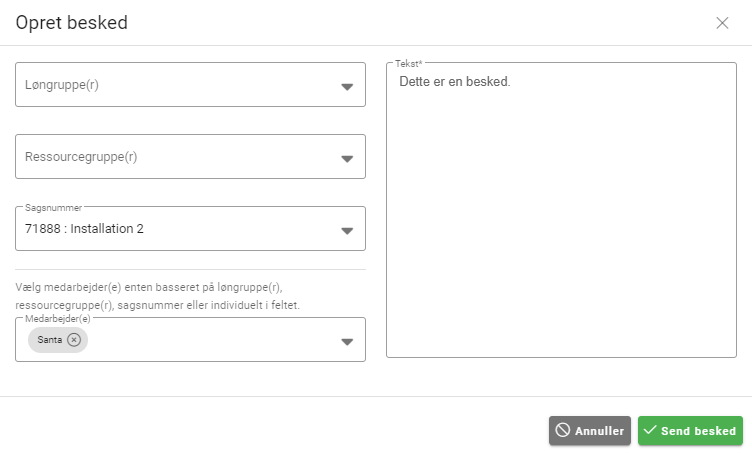
- Løngruppe(r): Skal beskeden sendes til bestemte »løngrupper«, kan du vælge de pågældende løngrupper her. Når dette er gjort, vil der i rullemenuen under Medarbejder(e) være sat flueben ud for de medarbejdere, der hører til de valgte løngrupper. Ønsker du at vælge en medarbejder fra, skal du blot fjerne fluebenet ud for medarbejderens navn.
- Ressourcegruppe(r): Skal beskeden sendes til bestemte »ressourcegrupper«, kan du vælge de pågældende ressourcegrupper her. Når dette er gjort, vil der i rullemenuen under Medarbejder(e) være sat flueben ud for de medarbejdere, der hører til de valgte ressourcegrupper. Ønsker du at vælge en medarbejder fra, skal du blot fjerne fluebenet ud for medarbejderens navn.
- Sagsnummer: Vælger du et sagsnummer* her, vil de medarbejdere, der har arbejdssedler på sagen, automatisk blive indsat i feltet Medarbejder(e).
- Vælg medarbejder(e): Her kan du tilføje individuelle medarbejdere. I rullemenuen vil der være sat ud for de medarbejdere, der er valgt. Ønsker du at vælge en medarbejder fra, skal du blot fjerne fluebenet ud for medarbejderens navn.
- Tekst: Her skrives beskeden.
4. Når ovenstående er udfyldt, tryk ![]() .
.
Beskeden er hermed sendt og vil vises for de valgte medarbejdere under »Beskeder« i appen.
*Beskeder kan også sendes via fanen »Sagsoversigt« → ![]() .
.
Gensend besked
Denne vejledning beskriver, hvordan du gensender en besked.
1. Gå til fanen Sager → Oversigter → Beskeder.
2. Sæt et flueben ud for den besked, som du ønsker at gensende.
3. Tryk ![]() .
.
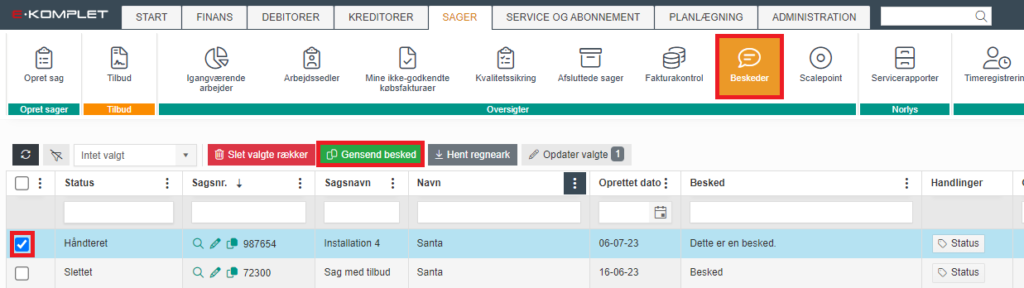
4. Nedenstående vindue vil komme frem. Her vil der som udgangspunkt være udfyldt de samme informationer som på den oprindelige besked. Du kan dog tilrette felterne efter behov.
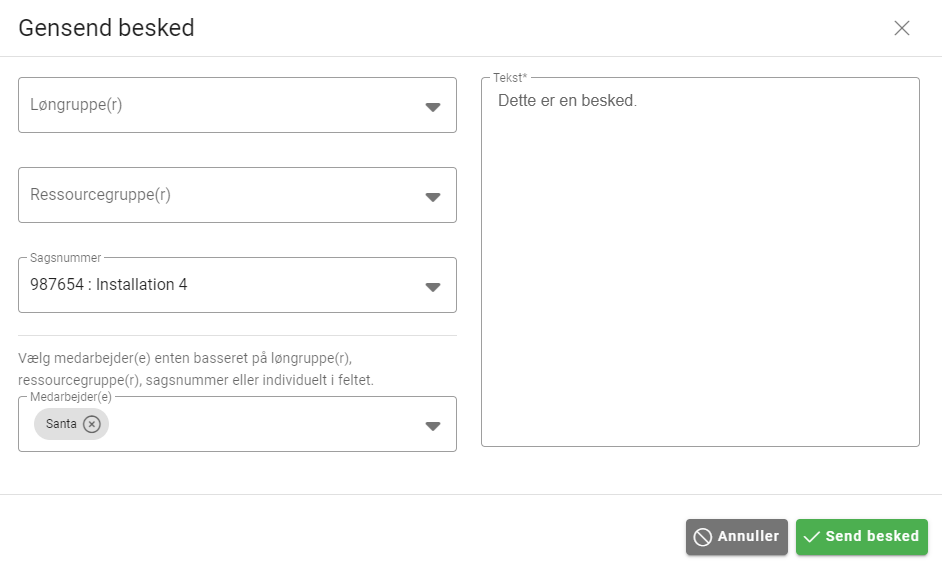
- Løngruppe(r): Skal beskeden sendes til bestemte »løngrupper«, kan du vælge de pågældende løngrupper her. Når dette er gjort, vil der i rullemenuen under Medarbejder(e) være sat flueben ud for de medarbejdere, der hører til de valgte løngrupper. Ønsker du at vælge en medarbejder fra, skal du blot fjerne fluebenet ud for medarbejderens navn.
- Ressourcegruppe(r): Skal beskeden sendes til bestemte »ressourcegrupper«, kan du vælge de pågældende ressourcegrupper her. Når dette er gjort, vil der i rullemenuen under Medarbejder(e) være sat flueben ud for de medarbejdere, der hører til de valgte ressourcegrupper. Ønsker du at vælge en medarbejder fra, skal du blot fjerne fluebenet ud for medarbejderens navn.
- Sagsnummer: Vælger du et sagsnummer* her, vil de medarbejdere, der har arbejdssedler på sagen, automatisk blive indsat i feltet Medarbejder(e).
- Vælg medarbejder(e): Her kan du tilføje individuelle medarbejdere. I rullemenuen vil der være sat ud for de medarbejdere, der er valgt. Ønsker du at vælge en medarbejder fra, skal du blot fjerne fluebenet ud for medarbejderens navn.
- Tekst: Her kan du rette beskeden.
5. Når ovenstående er udfyldt, tryk ![]() .
.
Beskeden er hermed sendt og vil vises for de valgte medarbejdere under »Beskeder« i appen.
*Beskeder kan også sendes via fanen »Sagsoversigt« → ![]() .
.